 1٬093 مشاهدة
1٬093 مشاهدة
تعرف على كافة طرق مشاركة الملفات في OneDrive خدمة التخزين السحابية من مايكروسوفت
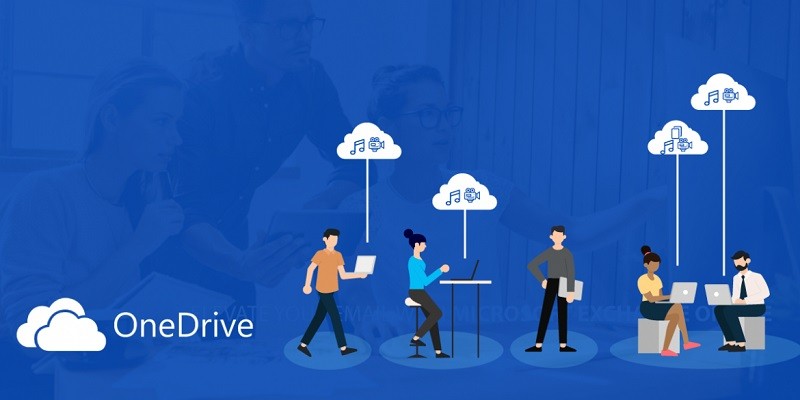
-
 خالد عاصم
خالد عاصم
محرر متخصص في الملفات التقنية بمختلف فروعها وأقسامها، عملت في الكتابة التقنية منذ عام 2014 في العديد من المواقع المصرية والعربية لأكتب عن الكمبيوتر والهواتف الذكية وأنظمة التشغيل والأجهزة الإلكترونية والملفات التقنية المتخصصة
كاتب ذهبي له اكثر من 500+ مقال
تمتاز خدمات التخزين السحابية OneDrive من مايكروسوفت بتوفيرها لأقصى درجات الأمان وحماية الخصوصية لملفاتك ومجلداتك المخزنة عليها، حيث لا يمكن لأي ما كان أن يتمكن من الوصول لتلك الملفات إلا من خلال خاصية مشاركة الملفات في OneDrive والتي تكسر هذه الخصوصية بناء على طلبك ومن خلال طرق عدة نتعرف عليها في هذا المقال.
تعرف على كيفية استخدام خدمات Google One في أخذ نسخة احتياطية من هاتفك الاندرويد
كيفية مشاركة الملفات في OneDrive
فتح نافذة مشاركة الملفات ومشاركة المجلدات
لتتمكن من مشاركة الملفات في OneDrive عليك أن تختار طريقة من ثلاث متاحة عبر خدمة التخزين السحابية الشهيرة من مايكروسوفت، حيث يمكنك مشاركة الملفات التي تعمل عليها بالفعل داخل أي من تطبيقات حزمة أوفيس مثل Word وExcel وPowerpoint وهو ما يحتاج إلى فتح ملف في أي من تطبيقات أوفيس ثم الضغط أعلى يمين نافذة التطبيق على Share.
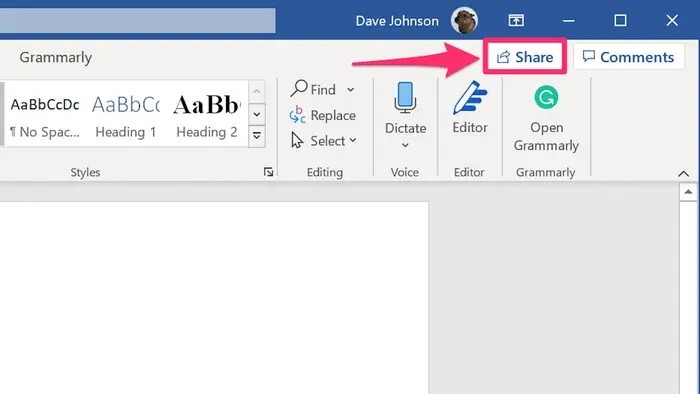
يمكنك أيضًا مشاركة أي ملف أو مجلد داخل تطبيق متصفح الملفات في ويندوز File Explorer من خلال الضغط بزر الماوس الأيمن على الملف أو المجلد ثم اختيار Share من القائمة المنبثقة التي ستظهر.
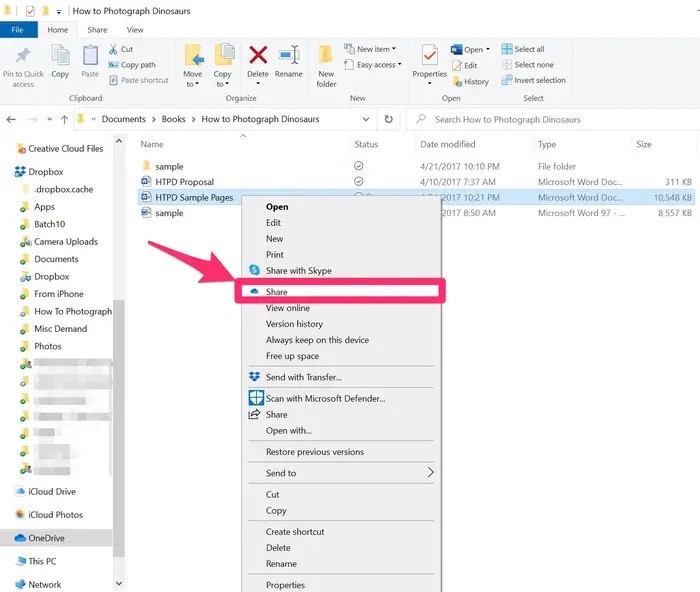
كما يمكنك أيضًا مشاركة المجلدات والملفات من داخل موقع OneDrive نفسه من خلال فتح موقع OneDrive في متصفح الإنترنت المفضل ثم البحث عن المجلد أو الملف الذي ترغب في مشاركته ثم الضغط بزر الماوس الأيمن على الملف أو المجلد ثم اختيار Share من القائمة المنبثقة.
تعرف على كيفية استعادة الملفات المحذوفة من ويندوز 10 بتطبيق مايكروسوفت المجاني
أيًا ما كانت الطريقة التي ستختارها لمشاركة المجلد أو الملف، ستظهر لك نافذة المشاركة Send link حيث ستتمكن من الاختيار ما بين مشاركة المجلد أو الملف مع مجموعة محددة من الأشخاص أو من خلال إرسال رابط عام يمكن لمن يمتلكه الوصول لتلك المجلدات أو الملفات.
مشاركة الملفات في OneDrive مع مجموعة محددة من الأشخاص
بعد أن تقوم باختيار طريقة المشاركة والتي تتوقف بالطبع على طبيعة تلك المشاركة وطبيعة الملف أو المجلد، ستظهر لك نافذة Send link حيث ستقوم بإتمام عملية المشاركة باتباع ما سيلي من خطوات:
في نافذة Send link قم أولًا باختيار ما إن كنت ترغب في مشاركة المجلد أو الملف مع مجموعة محددة من الأشخاص أم لا، وهو الخيار المفعل مسبقًا والذي سنبقى على اختياره في هذه الخطوة، وفي حالة ما إن كنت تريد منع من سيشاهد الملف من التعديل عليه فقم بالضغط على Anyone with the link can edit ثم قم بإزالة العلامة من الصندوق بحوار Allow editing ثم قم بالضغط على Apply.

في قسم Enter a name of email address قم بإدخال أسماء أو عناوين البريد الإلكتروني لكل شخص ترغب في مشاركة الملف معه، كما يمكنك أيضا كتابة رسالة خاصة تظهر في رسالة البريد الإلكتروني المرسلة إلى تلك الأشخاص، وبعد الانتهاء قم بالضغط على Send ليتم إرسال رسالة خاصة لكل من قمت بكتابة عنوان بريده الإلكتروني.
تعرف على دليل حماية المجلدات بكلمة مرور وتشفير الملفات من خلال أدوات ويندوز المدمجة
المشاركة من خلال رابط وصول
في حالة رغبتك في مشاركة الملفات في OneDrive من خلال رابط يتيح إمكانية الوصول للملف لمن يمتلكه، فمن نفس نافذة Send link قم بالضغط على أيقونة Copy Link في الأسفل، وفي حالة ما إن كنت تريد منع من سيشاهد الملف من التعديل عليه فقم بالضغط على Anyone with the link can edit ثم قم بإزالة العلامة من الصندوق بحوار Allow editing ثم قم بالضغط على Apply.
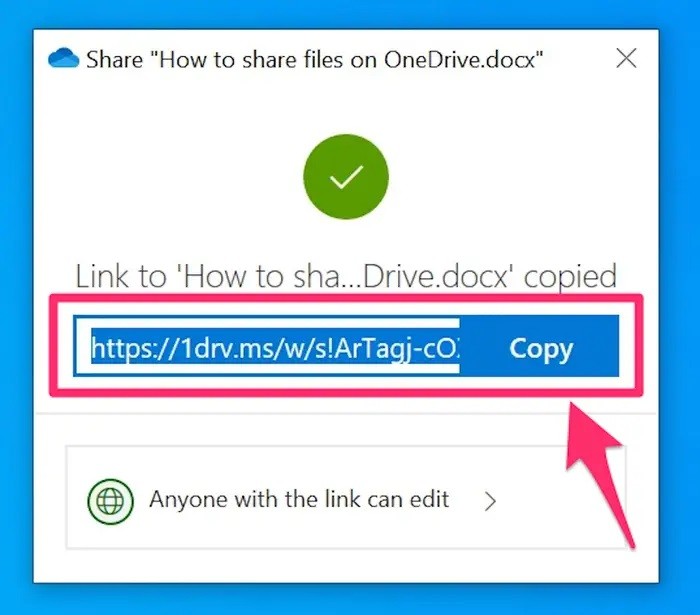
سيظهر لك رابط أعلى النافذة قم بالضغط على زر Copy بجوار الرابط ويمكنك الآن مشاركته من خلال نسخه في رسالة بريد إلكتروني أو عبر أي من تطبيقات التواصل أو بالطريقة التي ترغب فيها، وبمجرد وصول هذا الرابط إلى شخص ما، فسيتمكن من مشاهدة الملف أو المجلد.
الكاتب
-
 خالد عاصم
خالد عاصم
محرر متخصص في الملفات التقنية بمختلف فروعها وأقسامها، عملت في الكتابة التقنية منذ عام 2014 في العديد من المواقع المصرية والعربية لأكتب عن الكمبيوتر والهواتف الذكية وأنظمة التشغيل والأجهزة الإلكترونية والملفات التقنية المتخصصة
كاتب ذهبي له اكثر من 500+ مقال
ما هو انطباعك؟











